תיקון: שגיאת גיבוי של Windows 0x81000036
Miscellanea / / August 04, 2021
חשוב מאוד לשמור על אבטחת המסמכים, קבצי המדיה ונתונים אישיים אחרים אם אתה אדם עובד או סטודנט, במיוחד. כל מערכת הפעלה שמריצה מכשירים מציעה את אפשרות הגיבוי והשחזור, כך ששולחן העבודה / המחשב הנייד של Windows. עם זאת, כמה חלונות משתמשי מערכת ההפעלה חווים את שגיאת הגיבוי 0x81000036. אם אתה נתקל באותה בעיה, עיין במדריך זה לפתרון בעיות.
משתמשים נתקלים בשגיאה כזו בזמן שהם מנסים לשחזר את המערכת לנקודה הקודמת שלה באמצעות אפשרות ברירת המחדל לגיבוי של Windows. ראוי גם להזכיר כי שגיאה מסוימת זו היא ספציפית ל- חלונות 10 משתמשי מערכת ההפעלה ברוב המקרים. זה אומר ש "Windows לא הצליחה למצוא התקני גיבוי במחשב זה. המידע הבא עשוי להסביר מדוע התרחשה בעיה זו:
(0x81000036)
סגור את גיבוי Windows ונסה שוב. "
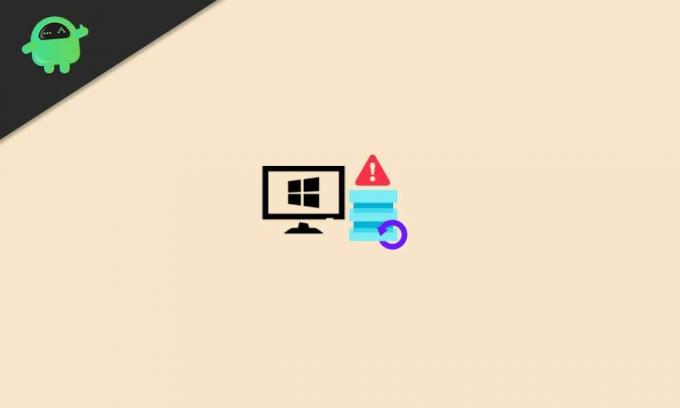
תיקון: שגיאת גיבוי של Windows 0x81000036
אז, עכשיו אתה יכול לשאול מה הסיבות האפשריות מאחורי בעיה כזו לחלק ממשתמשי Windows 10 האומללים. ובכן, נראה כי הקונפליקט עם ארגז החול של Windows וכן הקונפליקט עם Hyper-V יכולים בעצם לעורר את גיבוי שגיאה ברוב התרחישים. אם גם אתם מרגישים אותו דבר, דאגו לעבור על כל הדרכים לעקיפת הבעיה האפשריות המוזכרות להלן.
1. נסה להשבית את ארגז החול של Windows
ארגז החול של Windows מאפשר למשתמשים להריץ תוכניות בבטחה בנפרד. אז, שהמערכת המלאה נשארת 'ארגז חול'. יתכן שתיתקל בבעיות בתהליך גיבוי נתוני המערכת עם זה במקרים מסוימים.
לכן, דאג לכבות זמנית את תכונת ארגז החול במחשב Windows לפני שתבצע גיבוי ושחזור. לשם כך:
- הקלק על ה הַתחָלָה תפריט או חיפוש Windows סרגל> סוג לוח בקרה ולחץ עליו מתוצאת החיפוש.
- כעת לחץ על תוכניות > בחר תוכניות ותכונות.
- ראש אל הפעל או כבה את תכונות Windows מהחלונית השמאלית.
- חלון קטן חדש ייפתח על המסך> תראה רשימה של תכונות Windows מקוריות.
- הקפד לגלול למטה ברשימה ולחץ על ארגז חול של חלונות תיבת סימון כדי להשבית אותו או לבטל את הסימון שלו.
- לאחר כיבוי או ביטול סימון, לחץ על בסדר כדי לשמור שינויים.
- יתכן שתצטרך לאשר את הפעולה על ידי לחיצה על כן והמתין שהסביבה של ארגז החול תושבת.
- כעת חזור לכלי השירות לגיבוי של Windows ונסה שוב את תהליך השחזור כדי לבדוק אם הבעיה תוקנה או לא.
2. כבה את Hyper-V
בדרכים אחרות, לפעמים זה יכול גם להיות שיש התנגשות בין תהליך שחזור הגיבוי של Windows ברירת המחדל ושירות Hyper-V. כברירת מחדל, Hyper-V מופעל ב- Windows 10.
לכן, חלק ממשתמשי Windows 10 האומללים עשויים להתחיל לקבל שגיאות בגיבוי ושחזור. למרבה המזל, אם אתה נתקל באותה בעיה, תוכל להשבית זמנית את שירות Hyper-V במחשב Windows 10 לפני שתנסה לשחזר גיבוי.
פרסומות
- הקלק על ה הַתחָלָה תפריט או חיפוש Windows סרגל> סוג לוח בקרה ולחץ עליו מתוצאת החיפוש.
- כעת לחץ על תוכניות > בחר תוכניות ותכונות.
- ראש אל הפעל או כבה את תכונות Windows מהחלונית השמאלית.
- חלון קטן חדש ייפתח על המסך> תראה רשימה של תכונות Windows מקוריות.
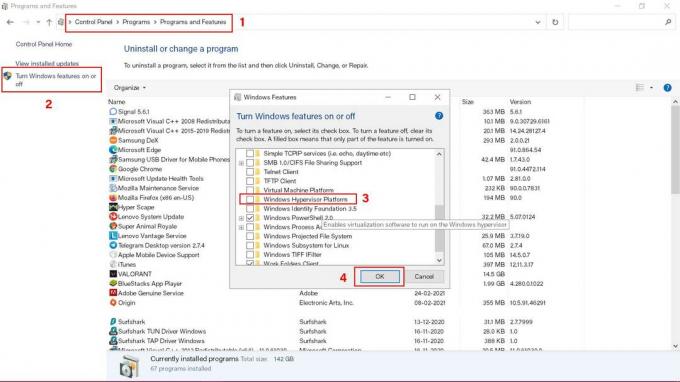
- הקפד לגלול למטה ברשימה ולחץ על Hyper-V תיבת סימון כדי להשבית אותו או לבטל את הסימון שלו. [במחשבים מסוימים ייתכן שתראה 'Windows Hypervisor Platform']
- לאחר מכן לחץ על בסדר כדי לשמור שינויים. [אם הוא יבקש לאשר את הפעולה, לחץ על כן]
- לאחר שהפונקציונליות של Windows Hyper-V תושבת, פשוט הפעל מחדש את המחשב שלך כדי לשנות את האפקטים באופן מיידי.
- לבסוף, תוכלו לנסות ולשחזר את נקודת השחזור שנוצרה בעבר באמצעות אפשרות הגיבוי והשחזור של Windows.
- תהנה!
זהו זה, חבר'ה. אנו מקווים כי מדריך זה היה שימושי עבורך. אם יש לך שאלות, תוכל להגיב למטה.



